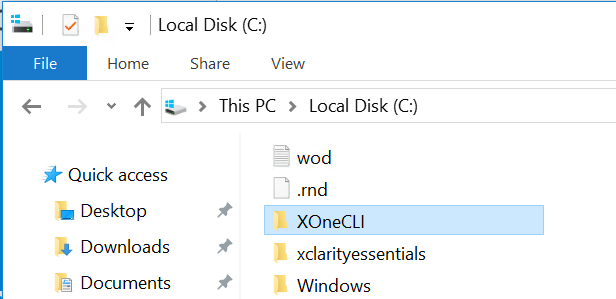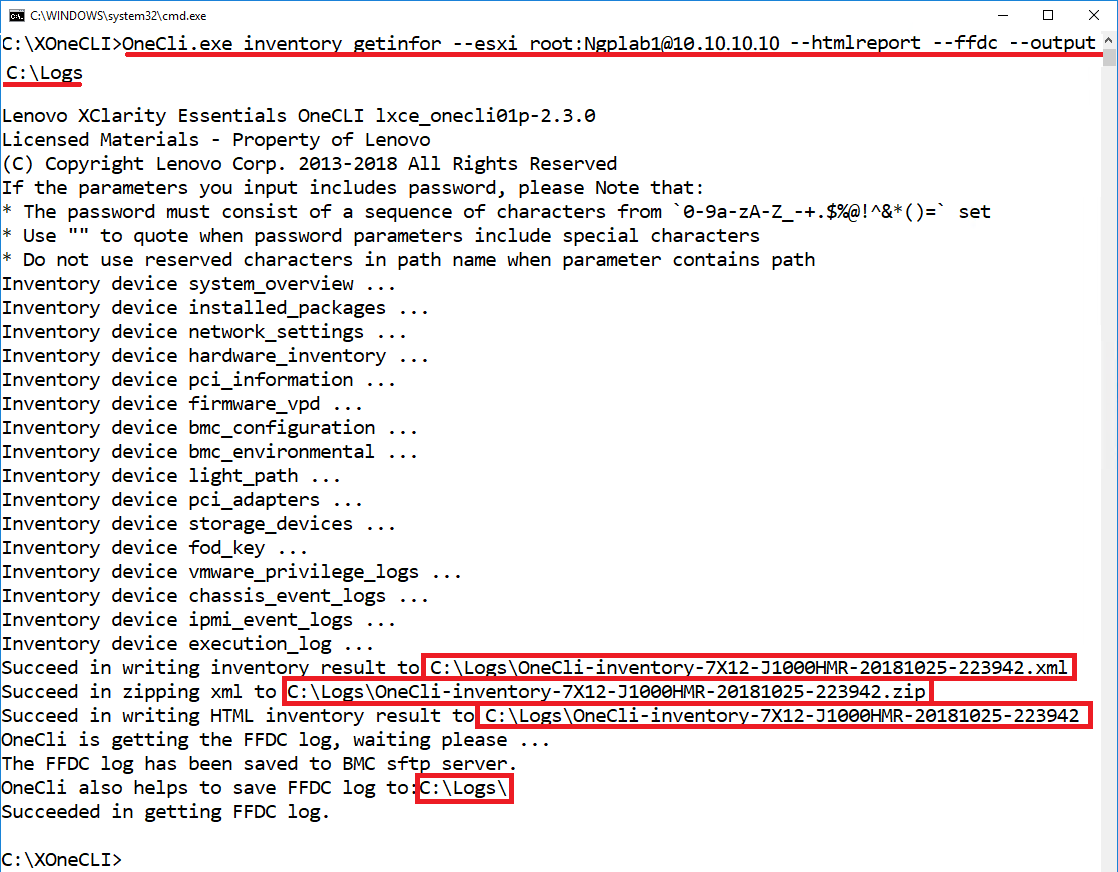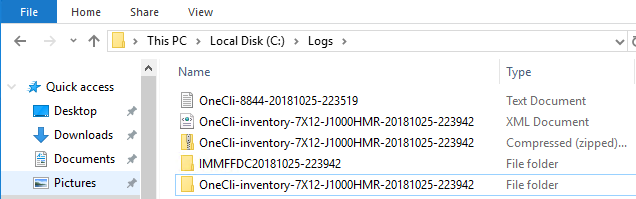Cómo utilizar Lenovo XClarity Essentials OneCLI para recopilar el inventario del sistema y FFDC de los servidores VMware
Cómo utilizar Lenovo XClarity Essentials OneCLI para recopilar el inventario del sistema y FFDC de los servidores VMware
Cómo utilizar Lenovo XClarity Essentials OneCLI para recopilar el inventario del sistema y FFDC de los servidores VMware
Descripción
Este artículo documentará cómo utilizar Lenovo XClarity Essentials OneCLI para recopilar de forma remota el inventario del sistema y el inventario FFDC (First Failure Data Capture) de VMware ESXi.
Sistemas aplicables
- Lenovo ThinkSystem
- Lenovo ThinkServer
- Sistema Lenovo x
El sistema está configurado con
- ESXi 6.7
- ESXi 6.5 (U2)
- ESXi 6.0 (hasta U3)
- ESXi 5.5 (hasta U3)
Requisitos
- Estación de trabajo/portátil con acceso directo a la red al host del sistema operativo VMware.
- Usuario raíz y contraseña del sistema operativo VMware Host.
- Estación de trabajo/portátil con acceso directo a la red al BMC/XCC/IMM/TSM en el servidor.
- El sistema de destino tiene configurada la red BMC.
- Utilidad OneCLI instalada en la estación de trabajo/portátil.
Limitación
Solución
Si su estación de trabajo/computadora portátil tiene un sistema operativo Windows instalado, complete los siguientes pasos para descargar, instalar y usar la utilidad OneCLI:
- Descargue la utilidad OneCli desde el siguiente enlace: https://datacentersupport.lenovo.com /us/en/documents/LNVO-TCLI
- Desplácese hacia abajo para encontrar la sección de Microsoft Windows y descargue el archivo zip solicitado.
- Copie el archivo .zip a un directorio en el disco duro.
- Descomprima el archivo .zip en una carpeta especificada, se extraerán OneCli.exe y otros archivos del paquete.
- Ingrese al directorio OneCLI, ejecute el comando OneCli.exe en la línea de comando.
Nota: Se requiere que los usuarios tengan privilegios de administrador para ejecutar el comando XClarity Essentials OneCLI. XClarity Essentials OneCLI no verificará el privilegio mientras se ejecuta, es posible que algunas funciones no funcionen correctamente si el usuario no es administrador. - Utilice privilegios de administrador para abrir una ventana del símbolo del sistema.
(Presione la tecla WIN ==> escriba CMD ==> Haga clic derecho en la aplicación Símbolo del sistema y seleccione ejecutar como administrador)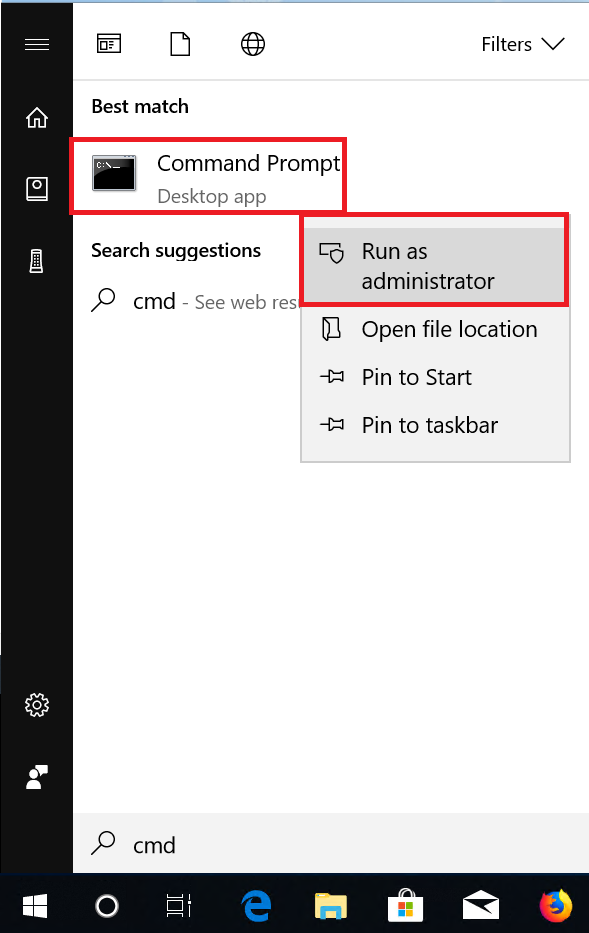
- Navegue hasta el directorio donde extrajo la utilidad OneCli.
- Para recopilar los registros del host de VMware, ejecute el siguiente comando:
getinfor de inventario onecli.exe --esxi ID DE USUARIO: CONTRASEÑA@ESXIHostIP
--htmlreport --ffdc --salida C:\Registros - Este comando generará cuatro archivos de salida en el directorio indicado después de --output. Este directorio se puede cambiar a donde el usuario desee. Asegúrese de que la carpeta de destino ya exista o deberá crearla.
- Dos de las salidas son los archivos de inventario del sistema (formalmente conocidos como DSA en los sistemas System X).
- El primero estará en un archivo con formato XML.
- El segundo será un zip del archivo XML.
- Cualquiera de estos dos archivos se puede utilizar para cargar en Lenovo Upload Tool.
- El tercer resultado será una carpeta que contiene los archivos html que cualquier navegador web puede ver localmente.
- La cuarta es una carpeta que contiene el archivo FFDC que también se puede utilizar para cargarlo en Lenovo Upload Tool.
- Para la dirección IPv6, el formato es usuario:contraseña@[IPv6]:puerto .
- Es posible que la utilidad tarde algún tiempo en extraer el conjunto completo de registros. Este tiempo depende de qué tan llenos estén los troncos (aprox. 15 – 45 minutos).
Nota:- El nombre de usuario raíz, la contraseña y la dirección IP del sistema operativo VMware Host son los siguientes: root:contraseña@10.10.10.10
- El siguiente directorio es donde los registros se descargarán y guardarán en la estación de trabajo/computadora portátil local: C:\Logs
- Recopile los registros en el directorio de la carpeta especificada por el usuario en la estación de trabajo/computadora portátil local.
- El archivo de registro de OneCLI debe tener el siguiente formato:
- OneCli-inventory-devinfo-(Año+Mes+Día)-(Hora+Minuto+Segundo).xml
- OneCli-inventory-devinfo-20181025-223942.xml
- El archivo de registro FFDC debe tener el siguiente formato:
- (Tipo de máquina+Modelo)_(Serie)_xcc_(Año+Mes+Día)-(Hora+Minuto+Segundo).TZZ
- 7X12CTO1WW_J1000HMR_xcc_181025-032902.TZZ
- El archivo de registro de OneCLI debe tener el siguiente formato:
Video
Tabla 1. Comandos de aplicación de inventario
Solicitud |
Dominio |
Parámetro (opcional) |
Nota |
inventario |
getinfor |
--esxi |
• Si se especifica, la aplicación de inventario puede recibir información solo en los sistemas operativos VMware ESXi. Para la dirección IPv4, el formato es usuario:contraseña@ IPv4 :puerto . Para la dirección IPv6, el formato es usuario:contraseña@[ IPv6] : puerto . |
--bmc |
• Si se especifica, la aplicación de inventario puede recibir información utilizando únicamente el modo fuera de banda. Para la dirección IPv4, el formato es usuario:contraseña@ IPv4 :puerto . Para la dirección IPv6, el formato es usuario:contraseña@[ IPv6] :puerto . |
||
- -informehtml |
La salida contiene formato HTML. |
||
--ffdc |
Utilice la aplicación miscelánea con el parámetro ffdc para obtener el registro de ffdc. |
||
--producción |
• Si no se especifica, de forma predeterminada, la salida del archivo de registro se guarda en: ./Onecli-%PID %-%date%-%time%/ . |
Artículos relacionados
- Cómo abrir un ticket de soporte para productos Lenovo Data Center
- Cómo cargar un archivo al soporte del Centro de datos Lenovo
- Cómo utilizar Lenovo XClarity Essentials OneCLI para recopilar el inventario del sistema y FFDC de servidores Linux
- Cómo utilizar Lenovo XClarity Essentials OneCLI para recopilar el inventario del sistema y FFDC de servidores Windows
- Cómo utilizar Lenovo XClarity Essentials Linux OneCLI para recopilar de forma remota el inventario del sistema y FFDC
- Cómo utilizar Lenovo XClarity Essentials Windows OneCLI para recopilar de forma remota el inventario del sistema y FFDC